Применение эффектов
Спецэффект прозрачности можно сделать динамическим, т. е. изменяющимся во времени. Динамическое изменение прозрачности достигается за счет ключевых кадров прозрачности. В этом случае для каждого из ключевых кадров клипа явно определяется интенсивность эффекта прозрачности, иными словами, величина непрозрачности клипа на данном кадре фильма.
Таким образом, для определения динамического изменения степени прозрачности:
- Установите линию редактирования на тот кадр, который вы собираетесь сделать ключевым.
- Нажмите кнопку Toggle Animation (Включить анимацию) для эффекта Opacity (Непрозрачность) в палитре Effect Controls (Управление эффектом).
- Расставьте ключевые кадры для параметра непрозрачности в окне Timeline (Монтаж) или в палитре Effect Controls (Управление эффектом) (рис. 13.19).
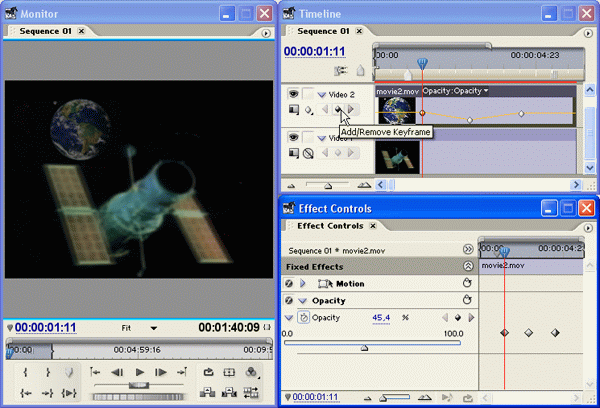
Рис. 13.19. Настройка динамического эффекта при помощи окна Timeline
Прозрачные наложения
Еще один тип регулировки прозрачности – это так называемые прозрачные наложения (key), реализованные в виде стандартных эффектов. Поэтому будем иметь в виду, что управление ими аналогично управлению другими эффектами (см. урок 12).
Данный тип прозрачности позволяет, в зависимости от определенных свойств изображения клипа, назначить пикселам определенный процент прозрачности. В частности, можно сделать более прозрачными пикселы определенного цвета или цветового диапазона, яркости или диапазона яркости или т. п.
- Выделите желаемый клип в окне Timeline (Монтаж).
- Вызовите на экран палитру Effects (Эффекты) при помощи верхнего меню Window (Окно).
- В палитре Effects (Эффекты) раскройте папку Keying (Прозрачные наложения).
- Назначьте нужный вам эффект наложения, например, эффект Chroma Key (Цветность) (рис. 13.20), который делает прозрачным некоторый диапазон цветов слоя.
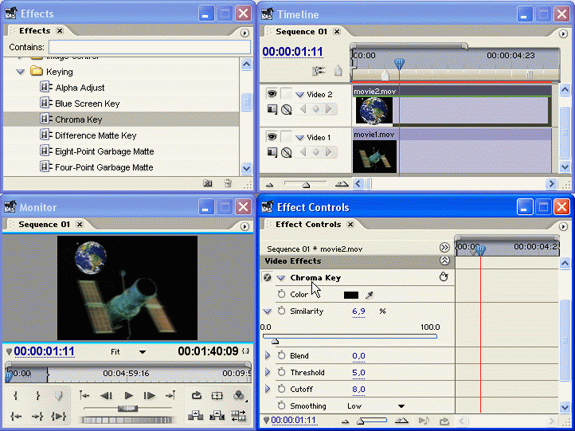
Рис. 13.20. Для настройки прозрачного наложения воспользуйтесь эффектами типа Keying из палитры Effects - Отрегулируйте параметры эффекта при помощи появившейся палитры Effect Controls (Управление эффектом), в частности, определив желаемый прозрачный цвет (в нашем примере – черный цвет).
- При желании сделайте эффект динамическим, нажав кнопку Toggle Animation (Включить анимацию) в палитре Effect Controls (Управление эффектом) и настроив соответствующие ключевые кадры анимации эффекта (см. разд. 12.3).
